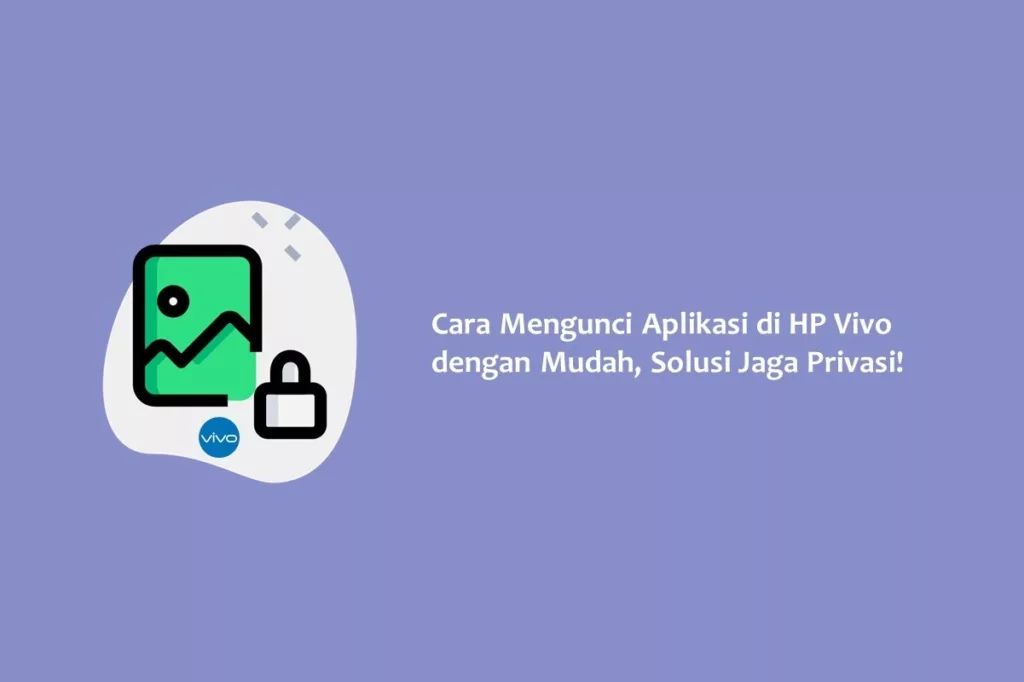Cara mengunci aplikasi di HP Vivo perlu diketahui, terutama bagi kamu yang mementingkan keamanan privasi.
Setiap pengguna smartphone pastinya memiliki privasinya masing-masing. Terlebih, saat ini smartphone digunakan untuk berbagai aktivitas, termasuk menyimpan data bersifat penting dan privasi.
Meski smartphone merupakan barang pribadi, namun masih saja mudah berpindah tangan, misalnya saja dipinjam teman, keluarga, atau yang lainnya.
Sedikitnya pasti ada data pribadi yang perlu perlindungan khusus. Termasuk galeri yang biasanya berisi banyak foto dan video bersifat pribadi.
Selain itu, kini beberapa aplikasi juga membutuhkan perlindungan khusus. Seperti aplikasi m-Banking, media sosial, e-wallet, dan lainnya.
Untuk melindungi aplikasi-aplikasi tersebut dari jangkauan orang yang tidak bertanggungjawab, kamu bisa menguncinya. Dengan begitu, hanya yang mengetahui kuncinya saja yang bisa membuka dan mengakses aplikasi tersebut.
Lantas, bagaimana caranya? Simak terus artikel ini hingga tuntas, ya!
Cara Mengunci Aplikasi di HP Vivo
Untuk mengunci aplikasi di HP Vivo kamu, ada beberapa metode yang bisa dilakukan. Kali ini, kami membahas metode mudah dan praktis tanpa aplikasi tambahan. Langsung saja, simak tutorial lengkapnya.
Melalui Pengaturan
- Langkah pertama, nyalakan HP Vivo dan buka Pengaturan.
- Setelah pengaturan tampil, seperti biasa kamu akan disuguhkan dengan berbagai kategori pengaturan.
- Dari berbagai kategori yang ada, pilih Keamanan.
- Nantinya, kamu akan diarahkan ke halaman baru. Di halaman tersebut, klik menu Privasi & enkripsi aplikasi.
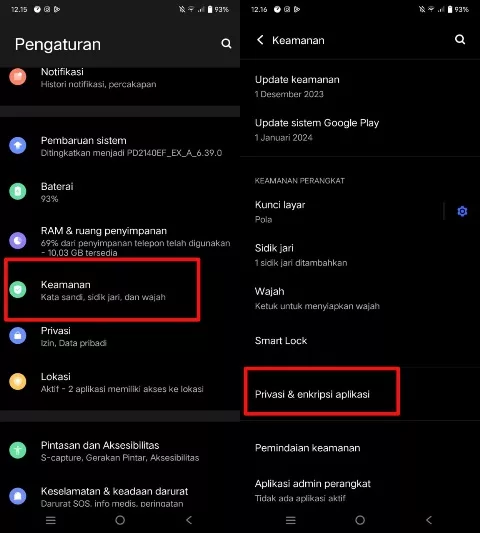
- Selanjutnya, kamu akan diminta untuk membuat kata sandi privasi. Kamu bisa memilih opsi alfanumerik, kata sandi 4 digit, atau pola sesuai keinginan.
- Silahkan buat kata sandi privasi sesuai keinginan.
- Setelah membuat sandi, kamu juga akan diminta untuk mengatur pertanyaan privasi.
- Ikuti sesuai petunjuk.
- Setelah pembuatan sandi privasi berhasil, kamu akan diarahkan ke halaman Privasi & enkripsi aplikasi.
- Pada halaman tersebut, pilih menu Enkripsi aplikasi.
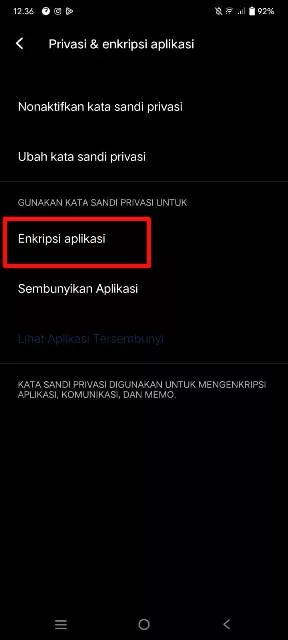
- Berikutnya, berbagai aplikasi yang ada di HP Vivo kamu akan muncul.
- Silahkan cari aplikasi yang ingin kamu kunci.
- Untuk menguncinya, klik toggle switch yang ada di samping nama aplikasi tersebut.
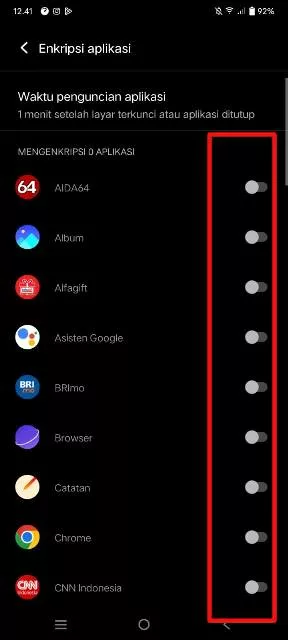
- Hingga tahap ini, aplikasi tersebut telah berhasil dikunci.
Kamu bisa mengeceknya dengan membuka aplikasi yang kamu pilih. Nantinya, setiap kali membuka aplikasi tersebut, kamu harus memasukkan kata sandi privasi yang telah dibuat tadi.
Cara Mengunci Aplikasi di HP Vivo via iManager
- Pertama-tama, buka aplikasi iManager di HP Vivo kamu. Aplikasi ini merupakan bawaan HP.
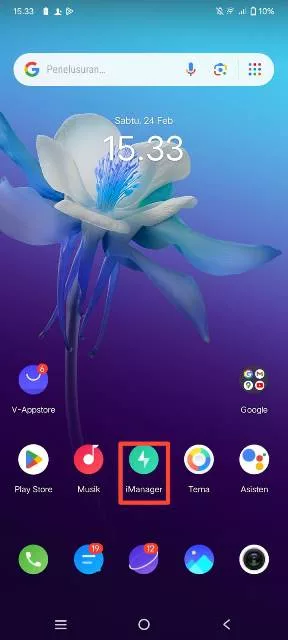
- Pada halaman utama aplikasi, klik tab Alat utilitas.
- Kemudian, klik menu Enkripsi aplikasi.
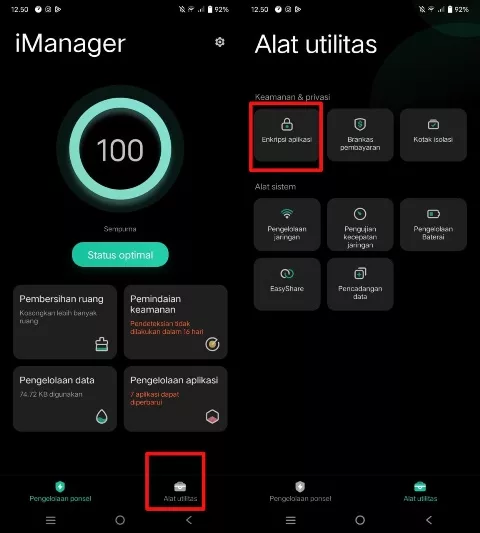
- Melalui metode ini, kamu juga akan diminta untuk membuat sandi privasi. Silahkan buat sandi yang mudah diingat namun sulit untuk ditebak orang lain.
- Setelah pembuatan sandi privasi, klik menu Enkripsi aplikasi.
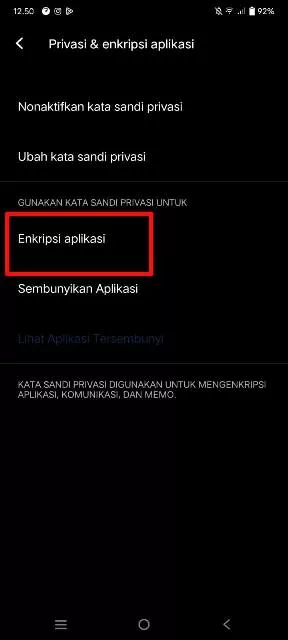
- Berikutnya, cari dan klik nama aplikasi yang ingin kamu kunci.
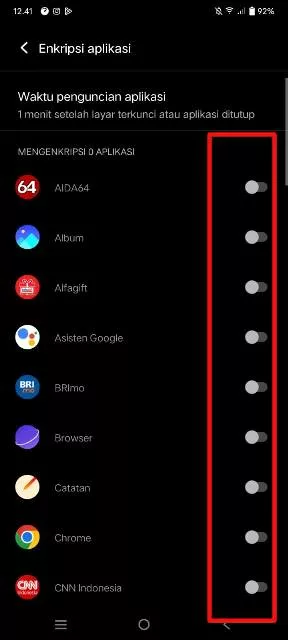
- Setelah itu, aplikasi yang dipilih akan dikunci dan hanya bisa dibuka dengan memasukkan sandi privasi terlebih dahulu.
Perlu diketahui bahwa tutorial di atas menggunakan HP Vivo dengan Funtouch OS 12. Dalam praktiknya mungkin perlu sedikit penyesuaian, terlebih jika kamu menggunakan HP dengan versi OS yang berbeda.
BACA JUGA: Cara Menghemat Baterai HP Vivo agar Tidak Cepat Habis
Nah, itulah cara mengunci aplikasi di HP Vivo dengan beberapa metode. Mudah, bukan? Sekarang, giliran kamu mempraktikkannya. Selamat mencoba dan semoga bermanfaat.